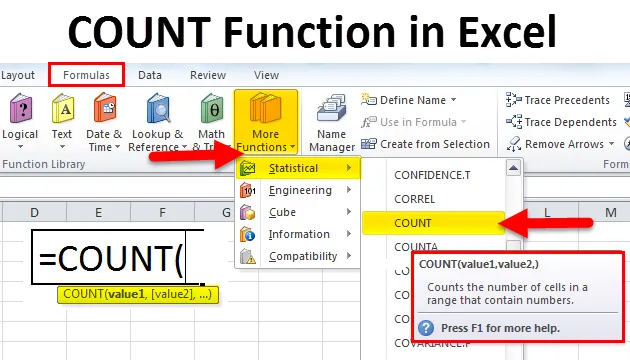
Funkcia COUNT v Exceli (obsah)
- COUNT v Exceli
- COUNT vzorec v Exceli
- Ako používať funkciu COUNT v Exceli?
COUNT v Exceli
Pretože samotný názov znamená COUNT, spočítajte niečo v rozsahu, ale iba číselné hodnoty. Čokoľvek iné ako numerické hodnoty, ktoré bude COUNT ignorovať.
Pomocou funkcie COUNT v Exceli nemožno počítať žiadny text ani reťazec. Skôr môžeme použiť funkciu COUTNA, ktorá v danom rozsahu buniek môže počítať čokoľvek.
Žiadne textové hodnoty vo formáte Excel nemôžu byť spočítané funkciou SUM a nemôžu byť spočítané pomocou funkcie COUNT v Exceli.
COUNT vzorec v Exceli
Vzorec pre funkciu COUNT v Exceli je nasledujúci:
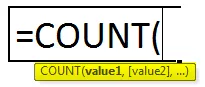
Vzorec funkcie COUNT Mnoho funkcií value1, value2, value 3.
Hodnota 1: Toto je povinný parameter. Toto je prvá bunka alebo rozsah, ktorý počítame.
Hodnota 2: Toto je druhá množina buniek alebo rozsahov, ktoré chceme počítať. Nie je to však povinný argument. Keď je prvá hodnota 1, všetky ostatné hodnoty sa stanú voliteľnými.
Poznámka: Funkcii COUNT môžeme dať až 256 hodnôt.
Návrat funkcie COUNT je vždy buď nula alebo väčšia ako nula.
Ako používať funkciu COUNT v Exceli?
Táto funkcia COUNT je veľmi jednoduchá na používanie. Pozrime sa teraz, ako používať funkciu COUNT v Exceli pomocou niekoľkých príkladov.
Túto šablónu funkcie COUNT Function Excel si môžete stiahnuť tu - COUNT Function Excel TemplatePríklad č. 1
Zvážte nižšie uvedené údaje a pomocou funkcie COUNT nájdite celkové číselné hodnoty v rozsahu.
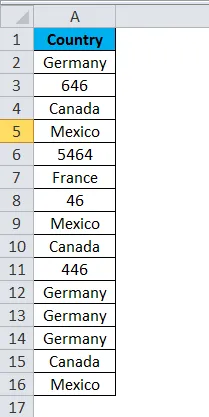
Použiť funkciu COUNT.
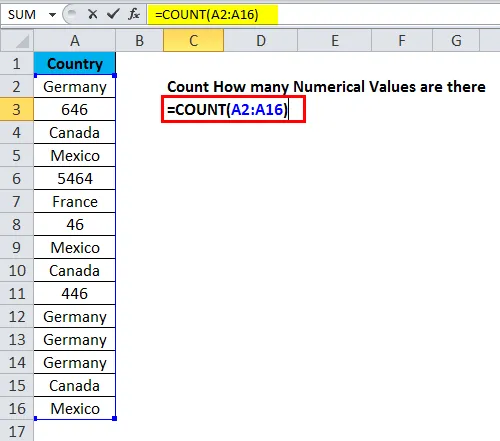
Vráti celkové číselné hodnoty ako 4.
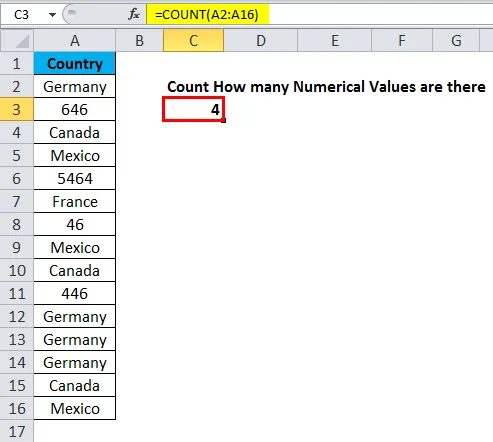
Pozrite sa, koľko buniek počítalo COUNT funkcií.
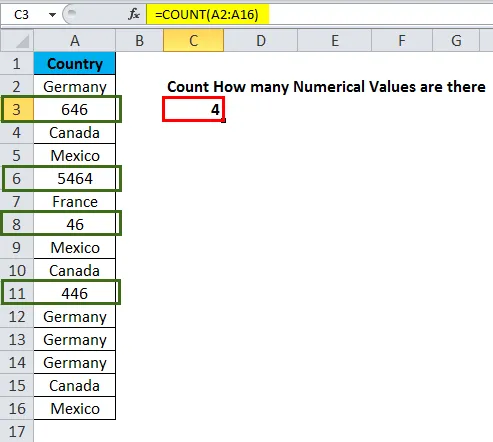
V dodávanom rozsahu je 15 hodnôt, ale funkcia COUNT všetko ignorovala a počítali sa iba číselné hodnoty (červené políčka).
Príklad č. 2
Funkcia COUNT môže počítať dáta, aj keď je v správnom formáte. Uvidíme nasledujúci príklad toho, ako funguje COUNT pre hodnoty dátumu.
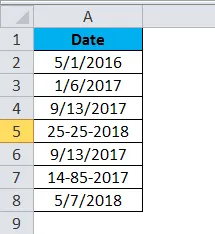
Teraz použite funkciu COUNT.
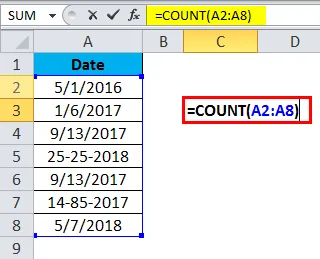
Rozsah COUNT je od A2: A8 a existuje celkom 7 dátumových hodnôt. Funkcia COUNT vrátila výsledok iba ako 5.
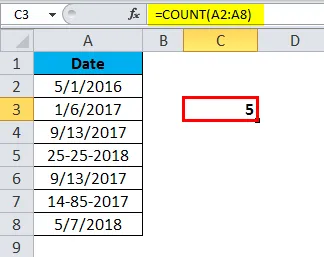
Pozrite sa na bunky označené červenou farbou, pričom tieto hodnoty dátumu buniek nie sú nesprávnym formátom dátumu. Aj keď Excel ukladá dáta ako sériové čísla, funkcia COUNT vždy ignoruje nesprávne formátované hodnoty dátumu z výpočtu.
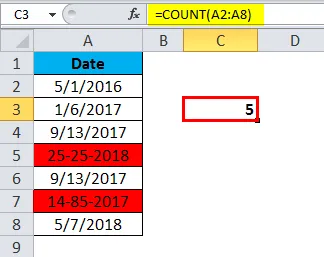
Príklad č. 3
Funkciu COUNT je možné použiť aj s inými funkciami. V tomto príklade vám ukážem, ako používať COUNT s podmienkou IF.
Nižšie sú uvedené údaje o dochádzke na 7 dní. Ak je zamestnanec prítomný, označí sa ako 1 a ak je neprítomný, označí sa ako A. Poskytuje sa aj celková mzda za týždeň.
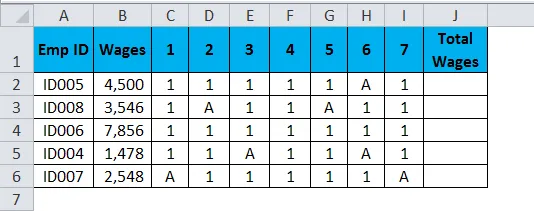
Existuje niekoľko spôsobov, ako vypočítať mzdy. Vysvetlím jeden po druhom.
Metóda č. 1 -
Vypočítajte platené dni a vynásobte platené dni mzdami.
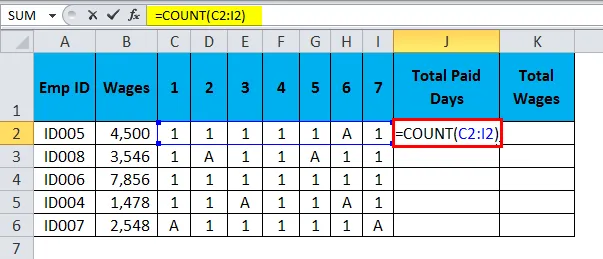
Výsledok vráti ako:
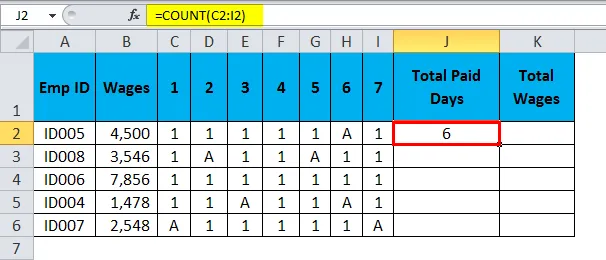
Pomocou funkcie COUNT som získal celkový platený počet dní.
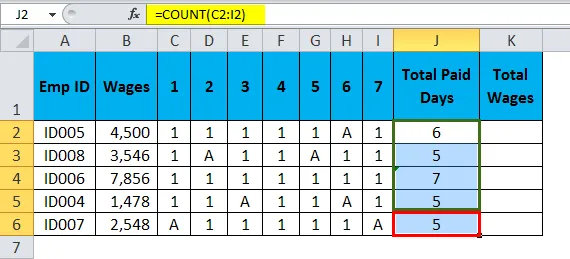
Na zistenie celkovej mzdy sa používa vzorec:
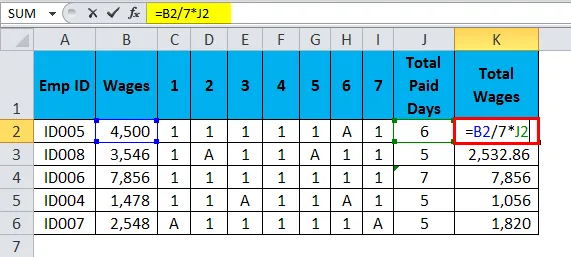
Výsledok vráti ako:
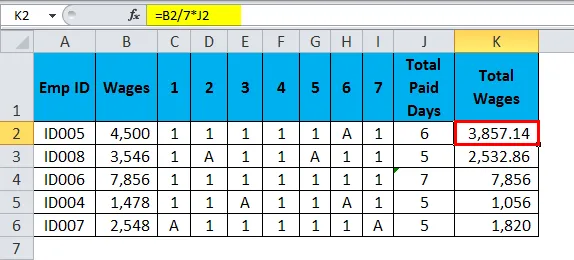
Metóda č. 2 -
Na kontrolu, či má zamestnanec nárok na plný plat alebo nie, môžeme použiť COUNT s podmienkou IF.
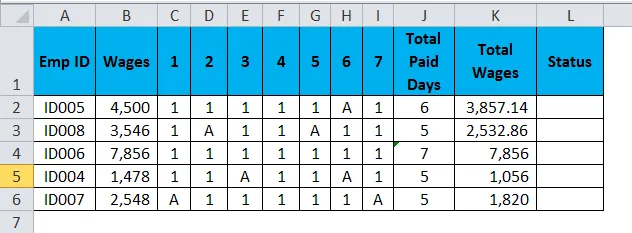
Vzorec je:
= IF (COUNT (C2: I2) = 7, „celá mzda“, „nie celá mzda“)
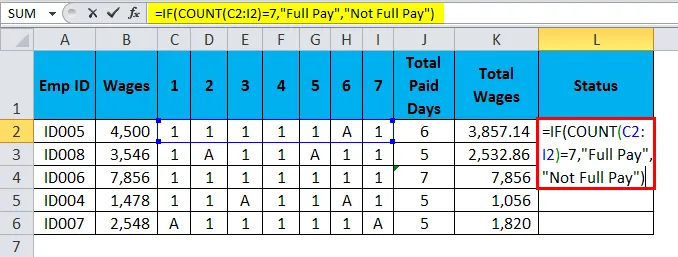
Vo vyššie uvedených údajoch je 7 pracovných dní. Ak podmienka spolu s funkciou COUNT skontroluje, či sa celkový počet čísel rovná alebo nie.
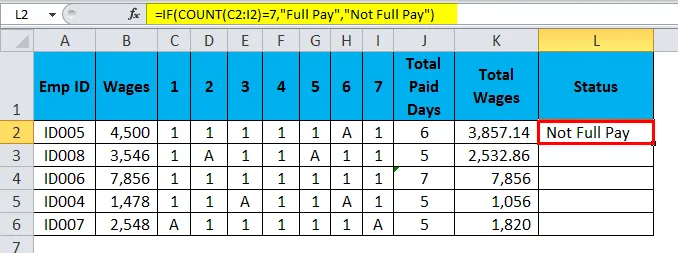
Ak je celkový počet 7, potom ak sa podmienka vráti v plnej výške, ak nie, podmienka sa vráti v plnej výške.
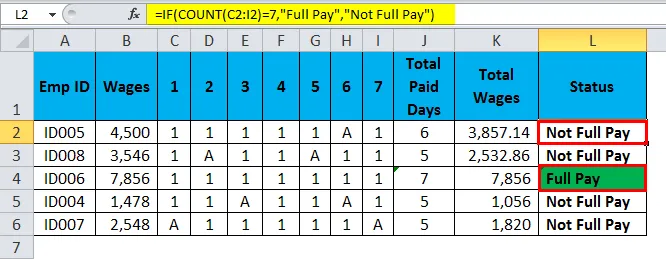
Dôležité informácie o funkcii COUNT
- Vo funkcii COUNT sa počítajú iba číselné hodnoty.
- Funkcia COUNT ignoruje prázdne bunky, textové a reťazcové hodnoty a chybové hodnoty v poli.
- Ak je funkcia COUNT použitá na prázdny rozsah buniek, výsledok bude vždy nula.
- Ak za číslom nasleduje text, COUNT túto hodnotu tiež ignoruje. Napríklad = COUNT („145 číslo“) vráti výsledok ako 0.
- Ak sa do vzorca dodajú logické hodnoty ako TRUE alebo FALSE, tieto logické hodnoty sa spočítajú pomocou funkcie COUNT.
- Ak je rovnaká hodnota TRUE alebo FALSE dodaná v rozsahu, výsledok bude nula.
- Ak chcete počítať všetky hodnoty v danom rozsahu, použite COUNTA, ktorá počíta všetko, čo mu bude stáť v ceste.
Odporúčané články
Toto bol sprievodca pre COUNT v Exceli. V tejto časti si preberieme COUNT vzorec v Exceli a ako používať funkciu COUNT v Exceli spolu s ukážkovými príkladmi a šablónami Excelu, ktoré je možné stiahnuť. Tieto užitočné funkcie sa môžete tiež pozrieť v exceli -
- Ako používať funkciu CONCATENATE v Exceli?
- Použitie funkcie SEARCH v Exceli
- Funkcia IRR v Exceli - pani Excel
- Funkcia LOG v Exceli